Εύκολος και γρήγορος οδηγός root για Android

Αφού κάνετε root το τηλέφωνό σας Android, έχετε πλήρη πρόσβαση στο σύστημα και μπορείτε να εκτελέσετε πολλούς τύπους εφαρμογών που απαιτούν πρόσβαση root.
Το ADB δεν λειτουργεί ή δεν εντοπίζει τη συσκευή σας στα Windows; Εάν το Android δεν μπορεί να συνδεθεί μέσω του Android Debug Bridge (ADB) , η διόρθωση αυτού του σφάλματος απαιτεί μόνο 3 βασικά βήματα.
Το ακόλουθο άρθρο θα σας δείξει πώς να επαναφέρετε το ADB σε λειτουργία.
Πίνακας περιεχομένων
Μερικές φορές, μια συσκευή USB Android δεν συνδέεται σε ένα σύστημα Windows. Οι αποτυχημένες συνδέσεις ADB συνήθως έχουν μία βασική αιτία: έχει φορτωθεί ένα μη έγκυρο πρόγραμμα οδήγησης USB Android. Δυστυχώς, τα Windows δεν διευκολύνουν την κατάργηση του λάθος προγράμματος οδήγησης.
Αλλά πριν προσπαθήσετε να αντιμετωπίσετε προβλήματα σύνδεσης ADB, δοκιμάστε πρώτα να επανεκκινήσετε το ADB. Το ADB (Android Debug Bridge) είναι μια γέφυρα μεταξύ της συσκευής σας Android και του υπολογιστή σας Windows, η οποία σας επιτρέπει να στέλνετε εντολές από τον υπολογιστή σας στη συσκευή σας. Εάν το ADB δεν λειτουργεί, το καλύτερο που έχετε να κάνετε είναι να το επανεκκινήσετε. Για να το κάνετε αυτό, ακολουθήστε τα εξής βήματα:
1. Ανοίξτε τη Γραμμή εντολών στον υπολογιστή σας με Windows.
2. Πληκτρολογήστε "adb kill-server" και πατήστε Enter .
3. Πληκτρολογήστε "adb start-server" και πατήστε Enter .
4. Επανασυνδέστε τη συσκευή σας Android στον υπολογιστή σας με Windows.
Αυτό θα επανεκκινήσει το ADB και θα σας επιτρέψει να συνδέσετε τη συσκευή σας Android στον υπολογιστή σας με Windows.
Τα προβλήματα που συνδέονται με τη συσκευή σας Android στον υπολογιστή σας με Windows μέσω ADB ενδέχεται να οφείλονται στις ρυθμίσεις εντοπισμού σφαλμάτων USB στη συσκευή σας. Αυτή η ρύθμιση επιτρέπει στη συσκευή σας να επικοινωνεί με τον υπολογιστή σας με Windows μέσω ADB. Για να βεβαιωθείτε ότι είναι ενεργοποιημένη η εντοπισμός σφαλμάτων USB, κάντε τα εξής:
1. Στη συσκευή σας Android, μεταβείτε στις Ρυθμίσεις > Σχετικά με το τηλέφωνο .
2. Πατήστε τον αριθμό έκδοσης 7 φορές για να ενεργοποιήσετε τις Επιλογές προγραμματιστή.
3. Επιστρέψτε στις Ρυθμίσεις > Επιλογές προγραμματιστή. Στη συνέχεια, ενεργοποιήστε την αποσφαλμάτωση USB στο τηλέφωνό σας, εάν δεν είναι ήδη ενεργοποιημένη.
4. Επανασυνδέστε τη συσκευή σας Android στον υπολογιστή σας με Windows.
Εάν αυτή ήταν η αιτία του προβλήματος, η συσκευή θα πρέπει πλέον να μπορεί να συνδεθεί στον υπολογιστή σας με Windows μέσω ADB.
Όταν είναι ενεργοποιημένη, η λειτουργία εντοπισμού σφαλμάτων USB σάς επιτρέπει να έχετε άμεση πρόσβαση στο σύστημα αρχείων της συσκευής σας Android από την επιφάνεια εργασίας σας. Χωρίς να είναι ενεργοποιημένη η λειτουργία εντοπισμού σφαλμάτων USB, μπορείτε να αλληλεπιδράσετε μόνο με τον χώρο αποθήκευσης πολυμέσων του τηλεφώνου σας, όπως μια κάρτα SD ή ειδικά μορφοποιημένους φακέλους πολυμέσων.
Εάν πληροίτε τις απαιτήσεις, η αντιμετώπιση προβλημάτων διαρκεί περίπου 5 λεπτά και περιλαμβάνει 3 βασικά βήματα:
1. Συνδέστε τη συσκευή Android στον υπολογιστή μέσω USB και αφαιρέστε το πρόγραμμα οδήγησης ADB. Στη συνέχεια, αποσυνδέστε τη συσκευή.
2. Εκτελέστε ένα βοηθητικό πρόγραμμα αφαίρεσης προγραμμάτων οδήγησης USB, όπως το USBDeview, για να αφαιρέσετε όλα τα περιττά προγράμματα οδήγησης Android.
3. Εγκαταστήστε τα προγράμματα οδήγησης ADB Universal.
Θα εξετάσουμε κάθε βήμα με τη σειρά. Ακολουθεί το λογισμικό που θα χρειαστείτε:
Αρχικά, συνδέστε τη συσκευή σας Android στον υπολογιστή σας μέσω USB. Αυτό το βήμα επιτρέπει στη συσκευή σας να εμφανιστεί στη Διαχείριση Συσκευών των Windows . Ανοίξτε αυτό το λογισμικό πληκτρολογώντας τη λέξη "Διαχείριση Συσκευών" στο μενού "Έναρξη" για να την αναζητήσετε.

Στη συνέχεια, στη Διαχείριση Συσκευών , διαγράψτε το πρόγραμμα οδήγησης ADB Android που εμφανίζεται αυτήν τη στιγμή. Για να διαγράψετε το πρόγραμμα οδήγησης, κάντε δεξί κλικ στην κατηγορία που περιέχει το τηλέφωνό σας. Για παράδειγμα, αυτή θα μπορούσε να είναι Φορητές Συσκευές, Συσκευή Android LeMobile ή κάτι παρόμοιο.
Παρακάτω θα δείτε το πρόγραμμα οδήγησης Android Composite ADB Interface . Κάντε δεξί κλικ σε αυτό για να εμφανιστεί το μενού περιβάλλοντος και, στη συνέχεια, επιλέξτε Κατάργηση εγκατάστασης συσκευής.
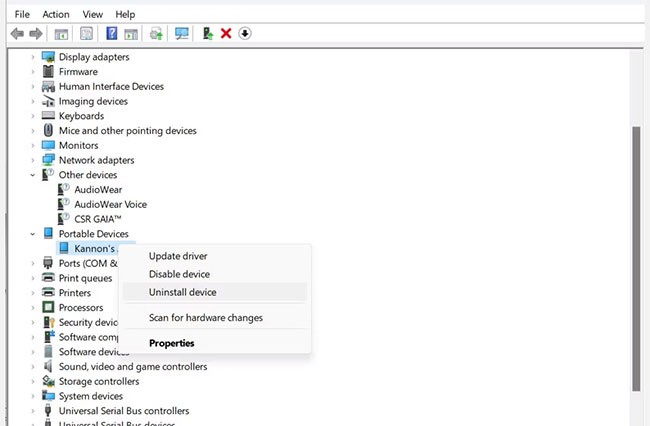
Βεβαιωθείτε ότι είναι επιλεγμένο το πλαίσιο ελέγχου Διαγραφή του λογισμικού προγράμματος οδήγησης για αυτήν τη συσκευή . Ωστόσο, μερικές φορές αυτό το πλαίσιο ελέγχου (ειδικά στα Windows 11) δεν θα είναι διαθέσιμο.
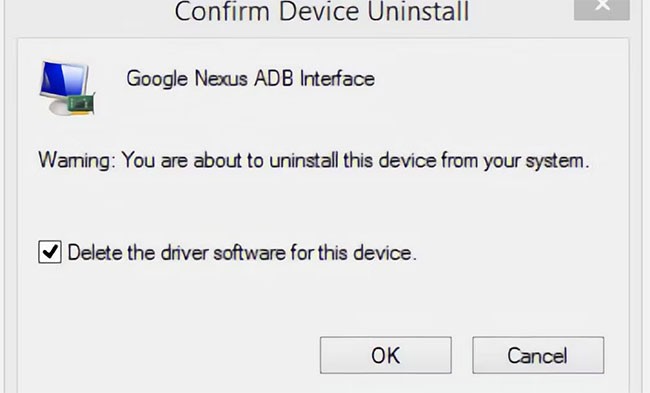
Τώρα μπορείτε να αποσυνδέσετε τη συσκευή σας Android από τον υπολογιστή σας. Αυτό θα αποτρέψει τη φόρτωση του ίδιου ασύμβατου προγράμματος οδήγησης όταν επανασυνδέσετε τη συσκευή σας Android. Ενώ η κατάργηση του προγράμματος οδήγησης δεν είναι τεχνικά απαραίτητη, μπορεί να εντοπίσει το πρόγραμμα οδήγησης που προκαλεί το πρόβλημα σύνδεσης σε περίπτωση που με κάποιο τρόπο επαναφορτωθεί. Μπορείτε πάντα να επανεγκαταστήσετε αυτό το πρόγραμμα οδήγησης από τον κατασκευαστή, εάν αποδειχθεί ότι είναι το σωστό πρόγραμμα οδήγησης.
Το βοηθητικό πρόγραμμα Nirsoft USBDeview παρέχεται ως εκτελέσιμο αρχείο σε συμπιεσμένη μορφή. Αυτό σημαίνει ότι πρέπει να αποσυμπιέσετε το αρχείο, αλλά δεν απαιτεί εγκατάσταση. Το βοηθητικό πρόγραμμα ενδέχεται να εμφανιστεί ως κακόβουλο λογισμικό κατά τη διάρκεια μιας σάρωσης για ιούς, αλλά να είστε σίγουροι ότι είναι ασφαλές.
Αφού εξαγάγετε το αρχείο, ανοίξτε τον φάκελο που έχει εξαχθεί και εκτελέστε το εκτελέσιμο αρχείο που βρίσκεται μέσα σε αυτόν. Το USBDeview εμφανίζει τον συνολικό αριθμό προγραμμάτων οδήγησης USB που είναι εγκατεστημένα στον υπολογιστή σας, τόσο συνδεδεμένα όσο και αποσυνδεδεμένα.
Αναζητήστε την έγχρωμη ένδειξη κατάστασης στην αριστερή άκρη του παραθύρου USBDeview. Υπάρχουν 4 χρώματα. Κάθε ένα αντιπροσωπεύει μια διαφορετική κατάσταση:
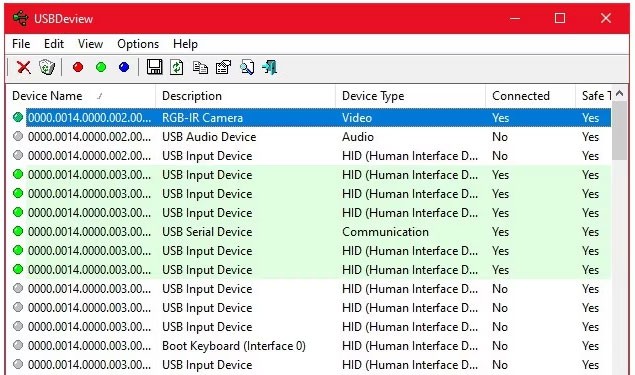
Τώρα, διαγράψτε όλα τα γκρι στοιχεία που έχουν τις λέξεις "Google", "Linux", "ADB" ή "Android" στον τίτλο. Εάν είστε ιδιαίτερα προσεκτικοί, διαγράψτε όλα τα στοιχεία που δεν είναι πράσινα.
Η διαγραφή ενός προγράμματος οδήγησης συσκευής σημαίνει ότι θα χρειαστεί να εγκαταστήσετε ξανά το πρόγραμμα οδήγησης για αυτήν τη συσκευή USB, αν θέλετε να τη χρησιμοποιήσετε ξανά. Ευτυχώς, στις περισσότερες περιπτώσεις, τα Windows εγκαθιστούν αυτόματα τις συσκευές USB, επομένως η διαγραφή καταχωρίσεων εδώ δεν είναι επικίνδυνη.
Τα προγράμματα οδήγησης ADB Universal λειτουργούν για όλες τις συσκευές Android. Η εγκατάσταση του πακέτου προγραμμάτων οδήγησης θα επιλέξει αυτόματα το κατάλληλο πρόγραμμα οδήγησης, έτσι ώστε τα Windows να αναγνωρίζουν το τηλέφωνό σας μέσω της διεπαφής ADB.
Προαιρετικά: Εγκαταστήστε το πρόγραμμα οδήγησης USB ADB χειροκίνητα
Για να εκτελέσετε μια μη αυτόματη εγκατάσταση, εκτελέστε πρώτα το πακέτο για το εκτελέσιμο αρχείο του Universal ABD Driver που κατεβάσατε νωρίτερα, το οποίο θα εγκαταστήσει το πρόγραμμα οδήγησης στον υπολογιστή σας.
Δεύτερον, συνδέστε τη συσκευή σας Android στον υπολογιστή σας μέσω USB. Θα φορτωθούν τα σωστά προγράμματα οδήγησης USB. Μπορείτε να το ελέγξετε αυτό μεταβαίνοντας στη Διαχείριση Συσκευών στα Windows. Εάν υπάρχουν διαφορετικά προγράμματα οδήγησης από αυτά που είδατε στο πρώτο βήμα, πιθανότατα έχετε φορτώσει τα σωστά προγράμματα οδήγησης USB τώρα.
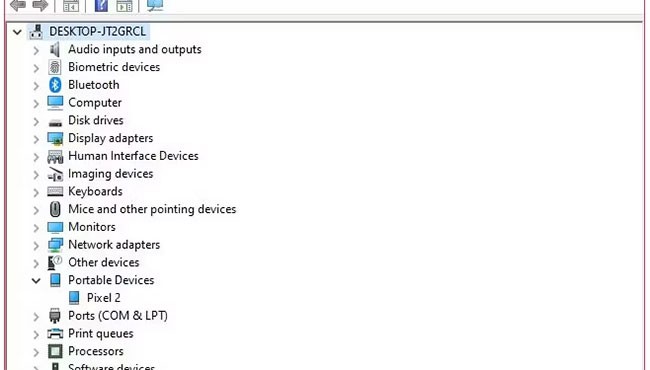
Στη Διαχείριση Συσκευών , βρείτε το νέο πρόγραμμα οδήγησης ADB/USB. Πιθανότατα θα εμφανίζεται κάτω από το όνομα του τηλεφώνου σας στην ενότητα Φορητές Συσκευές , αλλά οι συσκευές Android ενδέχεται να εμφανίζονται σε διαφορετικές θέσεις στη Διαχείριση Συσκευών. Θα πρέπει να ελέγξετε κάθε πιθανό τύπο συσκευής (όπως τηλέφωνο Android ή Samsung) στη Διαχείριση Συσκευών προτού βρείτε τη δική σας.
Αν δεν μπορείτε να το βρείτε, μερικές φορές θα χρειαστεί να ελέγξετε το αναπτυσσόμενο συρτάρι ειδοποιήσεων στη συσκευή σας Android για πρόσθετα βήματα. Αυτό σας επιτρέπει να επιτρέψετε σε έναν συγκεκριμένο υπολογιστή να συνδεθεί στη συσκευή σας για σκοπούς διαφορετικούς από τη φόρτιση.
Μόλις το βρείτε, κάντε δεξί κλικ στη συσκευή σας και επιλέξτε Ενημέρωση προγράμματος οδήγησης. Από το μενού που προκύπτει, επιλέξτε Αναζήτηση στον υπολογιστή μου για λογισμικό προγράμματος οδήγησης > Επιτρέψτε μου να επιλέξω από μια λίστα προγραμμάτων οδήγησης συσκευών στον υπολογιστή μου .
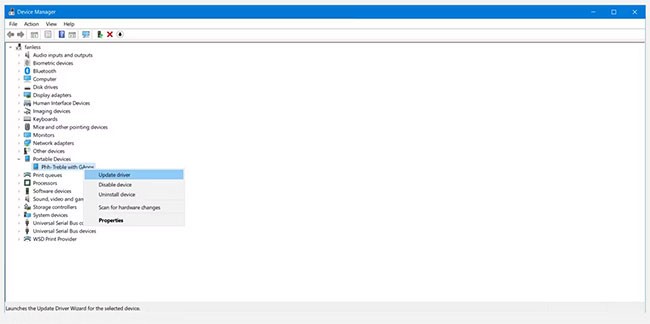
Εδώ θα δείτε μια λίστα με συμβατά προγράμματα οδήγησης. Επιλέξτε ένα από αυτά (ξεκινώντας από την κορυφή θα πρέπει να λειτουργεί). Εάν αυτό δεν λειτουργήσει, επαναλάβετε τη διαδικασία κατεβαίνοντας προς τα κάτω στη λίστα για να βρείτε ένα άλλο πρόγραμμα οδήγησης που λειτουργεί.
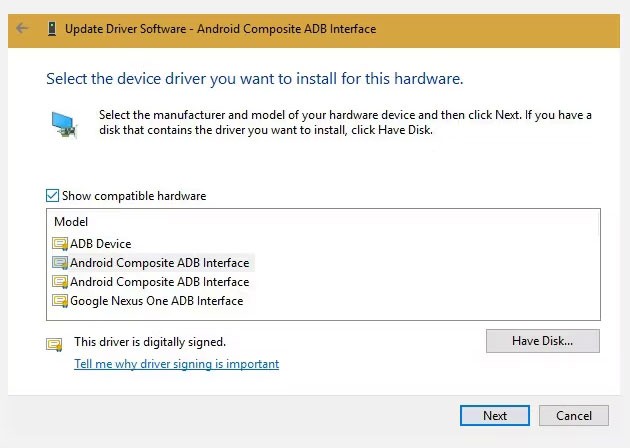
Εγκατάσταση εναλλακτικής λύσης προγράμματος οδήγησης Universal ABD
Εάν δεν μπορείτε να εγκαταστήσετε το σωστό πρόγραμμα οδήγησης χρησιμοποιώντας την παραπάνω μέθοδο, θα πρέπει να το κάνετε χειροκίνητα. Ευτυχώς, η Διαχείριση Συσκευών των Windows σάς επιτρέπει να επιλέξετε ένα πρόγραμμα οδήγησης από τον υπολογιστή σας αντί να περιηγηθείτε σε μια λίστα.
Αντί να επιλέξετε Επιτρέψτε μου να επιλέξω από μια λίστα προγραμμάτων οδήγησης συσκευών στον υπολογιστή μου στο προηγούμενο βήμα, κάντε κλικ στο κουμπί Αναζήτηση και βρείτε τον φάκελο όπου εγκαταστήσατε χειροκίνητα το πρόγραμμα οδήγησης Universal ADB.
Η τοποθεσία στην Εξερεύνηση Αρχείων θα πρέπει να μοιάζει με αυτήν:
C:\Program Files (x86)\ClockworkMod\Universal Adb Drivers\Ενδέχεται να χρειαστεί να αναζητήσετε τον φάκελο, αν δεν τον βλέπετε εκεί. Μόλις επιλέξετε τη σωστή τοποθεσία, πατήστε Επόμενο και τα Windows θα εγκαταστήσουν τα προγράμματα οδήγησης. Από εδώ και στο εξής, κάθε φορά που συνδέετε τη συσκευή σας Android με ενεργοποιημένο το ADB, θα φορτώνονται τα προγράμματα οδήγησης Universal ADB αντί για αυτά που δεν λειτουργούν.
Τέλος, επανεκκινήστε τον υπολογιστή σας και προσπαθήστε ξανά να συνδεθείτε μέσω ADB. Σε αυτό το σημείο θα πρέπει να έχετε ολοκληρώσει την διαδικασία.
Εάν εξακολουθείτε να μην μπορείτε να συνδεθείτε στο ADB, η συσκευή σας ενδέχεται να έχει κάποιο βαθύτερο πρόβλημα, είτε σε επίπεδο υλικολογισμικού είτε σε επίπεδο υλικού. Συνήθη προβλήματα υλικού περιλαμβάνουν:
Υπάρχουν πολλοί πιθανοί λόγοι για τους οποίους η συσκευή σας αρνείται να συνδεθεί μέσω ADB. Δοκιμάστε διαφορετικά καλώδια και θύρες στον υπολογιστή σας για να αντιμετωπίσετε το πρόβλημα. Ο οδηγός του WebTech360 για την επιδιόρθωση ενός τηλεφώνου Android που δεν φορτίζει περιέχει ορισμένες συμβουλές που μπορεί επίσης να βοηθήσουν με την κακή συνδεσιμότητα.
Μερικοί χρήστες που χρησιμοποιούν Mac και Android προσπαθούν να μοιραστούν τη σύνδεσή τους στο Διαδίκτυο μέσω της διεπαφής USB χρησιμοποιώντας την εφαρμογή EasyTether. Ωστόσο, αυτό δεν συνιστάται. Η εφαρμογή κοστίζει χρήματα και υπάρχουν δωρεάν μέθοδοι που είναι ανώτερες και πιο εύχρηστες. Δείτε τον οδηγό μας σχετικά με τον τρόπο σύνδεσης USB σε Android για καλύτερες επιλογές.
Για παράδειγμα, σε νεότερες εκδόσεις του Android, η Google προσφέρει εγγενή Bluetooth και USB tethering. Εάν το τηλέφωνό σας διαθέτει σχεδιασμό διπλής κεραίας, μπορείτε ακόμη και να δημιουργήσετε ένα hotspot χρησιμοποιώντας τη σύνδεση WiFi σας.
Εάν το EasyTether (ή οποιαδήποτε εφαρμογή USB tethering) αποτύχει, ο καλύτερος τρόπος για να το διορθώσετε είναι να προσπαθήσετε να βρείτε το σωστό πρόγραμμα οδήγησης όπως περιγράφεται παραπάνω. Αυτό σημαίνει να βρείτε το λανθασμένο πρόγραμμα οδήγησης ADB που εγκατέστησαν τα Windows και να το αντικαταστήσετε με ένα που λειτουργεί.
Δεδομένου ότι αυτό ενδέχεται να απαιτεί πρόσθετα βήματα αντιμετώπισης προβλημάτων, αυτό το άρθρο συνιστά αυτές τις εφαρμογές μόνο για παλαιότερες συσκευές Android.
Τώρα ξέρετε τι να κάνετε όταν το ADB δεν λειτουργεί. Αυτή η μέθοδος αφαίρεσης του προβληματικού προγράμματος οδήγησης USB για Android και εγκατάστασης του γενικού πακέτου προγράμματος οδήγησης ADB λειτουργεί για κάθε συσκευή Android που έχουμε δοκιμάσει.
Είναι περίεργο το γεγονός ότι η Google δεν έχει κυκλοφορήσει ποτέ ένα καθολικό πρόγραμμα οδήγησης ADB για συσκευές Android, παρά τα προβλήματα που εξακολουθούν να αντιμετωπίζουν πολλοί χρήστες. Ευτυχώς, η λειτουργία του ADB με τα Windows 7, 8, 10 και 11 είναι εύκολη: Απλώς καταργήστε τα λάθος προγράμματα οδήγησης και εγκαταστήστε τα σωστά.
Αφού κάνετε root το τηλέφωνό σας Android, έχετε πλήρη πρόσβαση στο σύστημα και μπορείτε να εκτελέσετε πολλούς τύπους εφαρμογών που απαιτούν πρόσβαση root.
Τα κουμπιά στο τηλέφωνό σας Android δεν προορίζονται μόνο για τη ρύθμιση της έντασης ήχου ή την ενεργοποίηση της οθόνης. Με μερικές απλές τροποποιήσεις, μπορούν να γίνουν συντομεύσεις για γρήγορη λήψη φωτογραφιών, παράλειψη τραγουδιών, εκκίνηση εφαρμογών ή ακόμα και ενεργοποίηση λειτουργιών έκτακτης ανάγκης.
Αν αφήσατε τον φορητό υπολογιστή σας στη δουλειά και έχετε μια επείγουσα αναφορά να στείλετε στον προϊστάμενό σας, τι πρέπει να κάνετε; Χρησιμοποιήστε το smartphone σας. Ακόμα πιο εξελιγμένο, μετατρέψτε το τηλέφωνό σας σε υπολογιστή για να κάνετε πολλαπλές εργασίες πιο εύκολα.
Το Android 16 διαθέτει γραφικά στοιχεία οθόνης κλειδώματος για να αλλάζετε την οθόνη κλειδώματος όπως θέλετε, καθιστώντας την οθόνη κλειδώματος πολύ πιο χρήσιμη.
Η λειτουργία Picture-in-Picture για Android σάς βοηθά να συρρικνώσετε το βίντεο και να το παρακολουθήσετε σε λειτουργία picture-in-picture, παρακολουθώντας το βίντεο σε μια άλλη διεπαφή, ώστε να μπορείτε να κάνετε άλλα πράγματα.
Η επεξεργασία βίντεο σε Android θα γίνει εύκολη χάρη στις καλύτερες εφαρμογές και λογισμικό επεξεργασίας βίντεο που παραθέτουμε σε αυτό το άρθρο. Βεβαιωθείτε ότι θα έχετε όμορφες, μαγικές και κομψές φωτογραφίες για να μοιραστείτε με φίλους στο Facebook ή το Instagram.
Το Android Debug Bridge (ADB) είναι ένα ισχυρό και ευέλικτο εργαλείο που σας επιτρέπει να κάνετε πολλά πράγματα, όπως εύρεση αρχείων καταγραφής, εγκατάσταση και απεγκατάσταση εφαρμογών, μεταφορά αρχείων, root και flash custom ROM, δημιουργία αντιγράφων ασφαλείας συσκευών.
Με εφαρμογές αυτόματου κλικ. Δεν θα χρειάζεται να κάνετε πολλά όταν παίζετε παιχνίδια, χρησιμοποιείτε εφαρμογές ή εργασίες που είναι διαθέσιμες στη συσκευή.
Ενώ δεν υπάρχει μαγική λύση, μικρές αλλαγές στον τρόπο φόρτισης, χρήσης και αποθήκευσης της συσκευής σας μπορούν να κάνουν μεγάλη διαφορά στην επιβράδυνση της φθοράς της μπαταρίας.
Το τηλέφωνο που αγαπούν πολλοί αυτή τη στιγμή είναι το OnePlus 13, επειδή εκτός από το ανώτερο υλικό, διαθέτει επίσης ένα χαρακτηριστικό που υπάρχει εδώ και δεκαετίες: τον αισθητήρα υπερύθρων (IR Blaster).
Το Google Play είναι βολικό, ασφαλές και λειτουργεί καλά για τους περισσότερους ανθρώπους. Υπάρχει όμως ένας ολόκληρος κόσμος εναλλακτικών καταστημάτων εφαρμογών εκεί έξω—μερικά που προσφέρουν ανοιχτότητα, μερικά που δίνουν προτεραιότητα στην ιδιωτικότητα και μερικά που είναι απλώς μια διασκεδαστική αλλαγή ρυθμού.
Το TWRP επιτρέπει στους χρήστες να αποθηκεύουν, να εγκαθιστούν, να δημιουργούν αντίγραφα ασφαλείας και να επαναφέρουν το υλικολογισμικό στις συσκευές τους χωρίς να ανησυχούν για το ενδεχόμενο να επηρεαστεί η κατάσταση της συσκευής κατά το root, το flash ή την εγκατάσταση νέου υλικολογισμικού σε συσκευές Android.
Αν νομίζετε ότι γνωρίζετε καλά τη συσκευή Galaxy σας, το Good Lock θα σας δείξει πόσα περισσότερα μπορεί να κάνει.
Οι περισσότεροι από εμάς αντιμετωπίζουμε τη θύρα φόρτισης του smartphone μας σαν να είναι η μοναδική της δουλειά να διατηρεί την μπαταρία ενεργή. Αλλά αυτή η μικρή θύρα είναι πολύ πιο ισχυρή από ό,τι νομίζουμε.
Αν έχετε κουραστεί από γενικές συμβουλές που δεν λειτουργούν ποτέ, ορίστε μερικές που έχουν μεταμορφώσει αθόρυβα τον τρόπο που τραβάτε φωτογραφίες.
Τα περισσότερα παιδιά προτιμούν να παίζουν παρά να διαβάζουν. Ωστόσο, αυτά τα παιχνίδια για κινητά που είναι ταυτόχρονα εκπαιδευτικά και ψυχαγωγικά θα προσελκύσουν τα μικρά παιδιά.
Δείτε το Digital Wellbeing στο τηλέφωνό σας Samsung για να δείτε πόσο χρόνο σπαταλάτε στο τηλέφωνό σας κατά τη διάρκεια της ημέρας!
Η εφαρμογή ψεύτικων κλήσεων σάς βοηθά να δημιουργείτε κλήσεις από το δικό σας τηλέφωνο για να αποφύγετε αμήχανες, ανεπιθύμητες καταστάσεις.
Αν θέλετε πραγματικά να προστατεύσετε το τηλέφωνό σας, ήρθε η ώρα να αρχίσετε να το κλειδώνετε για να αποτρέψετε την κλοπή, καθώς και να το προστατεύσετε από hacking και απάτες.
Η θύρα USB στο τηλέφωνο Samsung σας χρησιμεύει για περισσότερα από απλή φόρτιση. Από τη μετατροπή του τηλεφώνου σας σε επιτραπέζιο υπολογιστή έως την τροφοδοσία άλλων συσκευών, αυτές οι λιγότερο γνωστές εφαρμογές θα αλλάξουν τον τρόπο που χρησιμοποιείτε τη συσκευή σας.
Αφού κάνετε root το τηλέφωνό σας Android, έχετε πλήρη πρόσβαση στο σύστημα και μπορείτε να εκτελέσετε πολλούς τύπους εφαρμογών που απαιτούν πρόσβαση root.
Τα κουμπιά στο τηλέφωνό σας Android δεν προορίζονται μόνο για τη ρύθμιση της έντασης ήχου ή την ενεργοποίηση της οθόνης. Με μερικές απλές τροποποιήσεις, μπορούν να γίνουν συντομεύσεις για γρήγορη λήψη φωτογραφιών, παράλειψη τραγουδιών, εκκίνηση εφαρμογών ή ακόμα και ενεργοποίηση λειτουργιών έκτακτης ανάγκης.
Αν αφήσατε τον φορητό υπολογιστή σας στη δουλειά και έχετε μια επείγουσα αναφορά να στείλετε στον προϊστάμενό σας, τι πρέπει να κάνετε; Χρησιμοποιήστε το smartphone σας. Ακόμα πιο εξελιγμένο, μετατρέψτε το τηλέφωνό σας σε υπολογιστή για να κάνετε πολλαπλές εργασίες πιο εύκολα.
Το Android 16 διαθέτει γραφικά στοιχεία οθόνης κλειδώματος για να αλλάζετε την οθόνη κλειδώματος όπως θέλετε, καθιστώντας την οθόνη κλειδώματος πολύ πιο χρήσιμη.
Η λειτουργία Picture-in-Picture για Android σάς βοηθά να συρρικνώσετε το βίντεο και να το παρακολουθήσετε σε λειτουργία picture-in-picture, παρακολουθώντας το βίντεο σε μια άλλη διεπαφή, ώστε να μπορείτε να κάνετε άλλα πράγματα.
Η επεξεργασία βίντεο σε Android θα γίνει εύκολη χάρη στις καλύτερες εφαρμογές και λογισμικό επεξεργασίας βίντεο που παραθέτουμε σε αυτό το άρθρο. Βεβαιωθείτε ότι θα έχετε όμορφες, μαγικές και κομψές φωτογραφίες για να μοιραστείτε με φίλους στο Facebook ή το Instagram.
Το Android Debug Bridge (ADB) είναι ένα ισχυρό και ευέλικτο εργαλείο που σας επιτρέπει να κάνετε πολλά πράγματα, όπως εύρεση αρχείων καταγραφής, εγκατάσταση και απεγκατάσταση εφαρμογών, μεταφορά αρχείων, root και flash custom ROM, δημιουργία αντιγράφων ασφαλείας συσκευών.
Με εφαρμογές αυτόματου κλικ. Δεν θα χρειάζεται να κάνετε πολλά όταν παίζετε παιχνίδια, χρησιμοποιείτε εφαρμογές ή εργασίες που είναι διαθέσιμες στη συσκευή.
Ενώ δεν υπάρχει μαγική λύση, μικρές αλλαγές στον τρόπο φόρτισης, χρήσης και αποθήκευσης της συσκευής σας μπορούν να κάνουν μεγάλη διαφορά στην επιβράδυνση της φθοράς της μπαταρίας.
Το τηλέφωνο που αγαπούν πολλοί αυτή τη στιγμή είναι το OnePlus 13, επειδή εκτός από το ανώτερο υλικό, διαθέτει επίσης ένα χαρακτηριστικό που υπάρχει εδώ και δεκαετίες: τον αισθητήρα υπερύθρων (IR Blaster).
















